
01
Halten Sie Ihre Formatierung konsistent
Konsequenz bedeutet, dass die Verwendung von Farben, Schriftarten sowie Zeilen- und Spaltenformatierungen einheitlich und vorhersehbar auf allen Arbeitsblättern erfolgt. Eine konsistente Formatierung eines Tabellenkalkulationsmodells erleichtert das Nachvollziehen. Je komplexer ein Excel-Modell ist, desto wichtiger ist die einheitliche Formatierung. Ein gut formatiertes Modell unterstützt die Wartbarkeit, besonders für weitere Benutzer.

02
Arbeiten Sie wie ein Architekt
Tabellenkalkulationen existieren oft viele Jahre. Daher ist es wichtig, eine Architektur zu wählen, die alle funktionalen Anforderungen eines Modells abdeckt. Architektur betrifft die grundlegenden Entscheidungen beim Aufbau eines Excel-Modells. Zum Beispiel: Erstellen Sie separate Eingabeblätter für Datenbankimporte, verwenden Sie Tabellen und Power Query und behandeln Sie ID-Nummern über Zeilen hinweg einheitlich.

03
Haben Sie keine Angst, das Modell umzugestalten
Die Form folgt der Funktion. Ändert sich die Funktion eines Modells, muss sich auch die Struktur des Modells anpassen. Betrachten Sie diese Änderungen nicht als „Notlösung“: Wenn neue funktionale Anforderungen eine neue Berechnungsmethode erfordern, zögern Sie nicht, die erforderlichen Anpassungen vorzunehmen. Nur durch regelmäßige Anpassung bleibt Ihr Modell aktuell und wird nicht zu einem unübersichtlichen Durcheinander.

04
Beachten Sie die Reihenfolge der Arbeitsblätter
Große Excel-Modelle enthalten oft viele Arbeitsblätter. Beachten Sie die Reihenfolge, in der Sie sie in Excel anordnen. Arbeiten Sie von links nach rechts? Vom Ergebnis zur Quelle oder vom Input zur Schlussfolgerung? Jede Tabellenkalkulation erfordert einen anderen Ansatz, doch eine konsistente und vorhersehbare Reihenfolge der Arbeitsblätter macht ein Modell in jedem Fall benutzerfreundlicher.

05
Geben Sie jeder Tabelle ihr eigenes Arbeitsblatt
Es ist ein weit verbreiteter Irrglaube, dass mehr Arbeitsblätter ein Modell komplexer machen. Oft ist das Gegenteil der Fall. Arbeitsblätter, die zu viele Dinge gleichzeitig enthalten – zum Beispiel mehrere Tabellen – sind unübersichtlich und fehleranfällig. Früher war Excel in der Anzahl der Arbeitsblätter begrenzt, doch dies ist nicht mehr der Fall. Schematisch könnte ein Modell durch zusätzliche Registerkarten komplexer wirken, aber in der Praxis stellt man oft fest, dass es dadurch klarer wird.

„Dieses Toolkit findet alles und noch viel mehr. Ich werde es noch jahrelang benutzen. Es ist ein brillantes System!“
06
Ersetzen Sie Ihr Modell rechtzeitig
Auch wenn es sich nicht so anfühlt: selbst Excel-Dateien altern. Über die Jahre sammeln sich Überreste früherer Modelle und alter Excel-Versionen in einem Dokument an. Irgendwann ist es besser, ein Modell komplett neu aufzubauen.

07
Treffen Sie Absprachen mit Kollegen
Wenn Sie Standards mit Ihren Kollegen darüber vereinbaren, wie Sie Formeln, Formatierungen und die Struktur handhaben, werden Ihre Modelle viel leichter zu verstehen, zu warten und zu übergeben. Besonders in größeren Unternehmen ist es wichtig, Standards festzulegen, wie ein Excel-Modell aussehen sollte. Teilen Sie diese Standards mit allen relevanten Excel-Anwendern wie z.B. Kollegen und Kunden.

08
Verwenden Sie Excel nicht für alles
Excel ist großartig, und seien wir ehrlich, echte Excel-Nutzer sind süchtig danach. Aber Vorsicht: Excel ist nicht immer die beste Wahl. Verwenden Sie Excel nicht als Umfrageplattform (aber nutzen Sie es, um die Ergebnisse einer Umfrage zu verarbeiten). Überlegen Sie immer, ob die verwendete Software die beste Option für die Aufgabe ist, die Sie erledigen möchten.
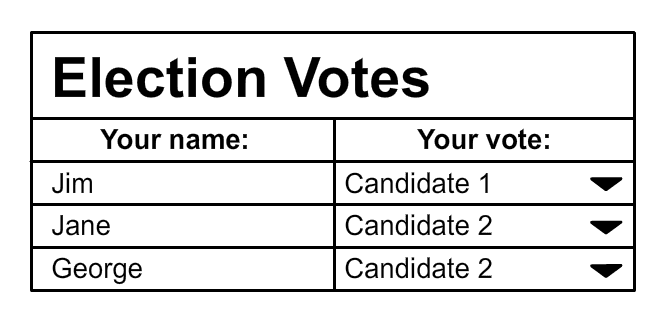
09
Wählen Sie eine einheitliche Zeitachse
Ausnahmsweise dürfen Sie in Excel Äpfel und Birnen vergleichen, schließlich sind das beides Früchte. Was Sie jedoch nicht tun sollten, ist Mengen unterschiedlicher Einheiten in einer Tabelle zu mischen. Eine Liste mit Äpfeln und Birnen sollte also keine Position „Früchte“ enthalten (außer vielleicht als Summe), und eine Liste von Tagen sollte nicht mit Wochen- oder Monatsaufzeichnungen vermischt werden. Erstellen Sie stattdessen für jede eindeutige Einheit eine separate Tabelle.

10
Verwenden Sie klare, konsistente Bezeichnungen
Nutzen Sie jede Gelegenheit, um Ihr Modell transparent zu gestalten, da dies das Fehlerpotenzial erheblich reduziert. Überlegen Sie sorgfältig, wie Sie Arbeitsblätter, Zeilen- und Spaltenüberschriften sowie definierte Namen benennen.

11
Trennen Sie Eingaben, Ausgaben und Berechnungen
In Excel wird nicht sofort klar, welche Zellen Formelergebnisse und welche eingegebene Werte enthalten. Es ist wichtig, diese gut zu trennen – idealerweise in separaten Arbeitsblättern oder zumindest durch klare Formatierung. Warum ist es wichtig, Formeln von anderen Informationen zu trennen? Dadurch vermeiden Sie, dass Berechnungen versehentlich durch neue Eingabedaten überschrieben werden. Wenn die Mischung von Eingaben und Ausgaben unvermeidlich ist, geben Sie ihnen ein unverwechselbares Aussehen.
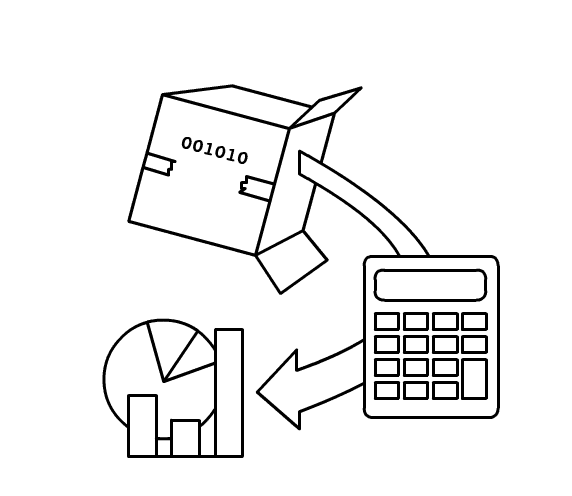
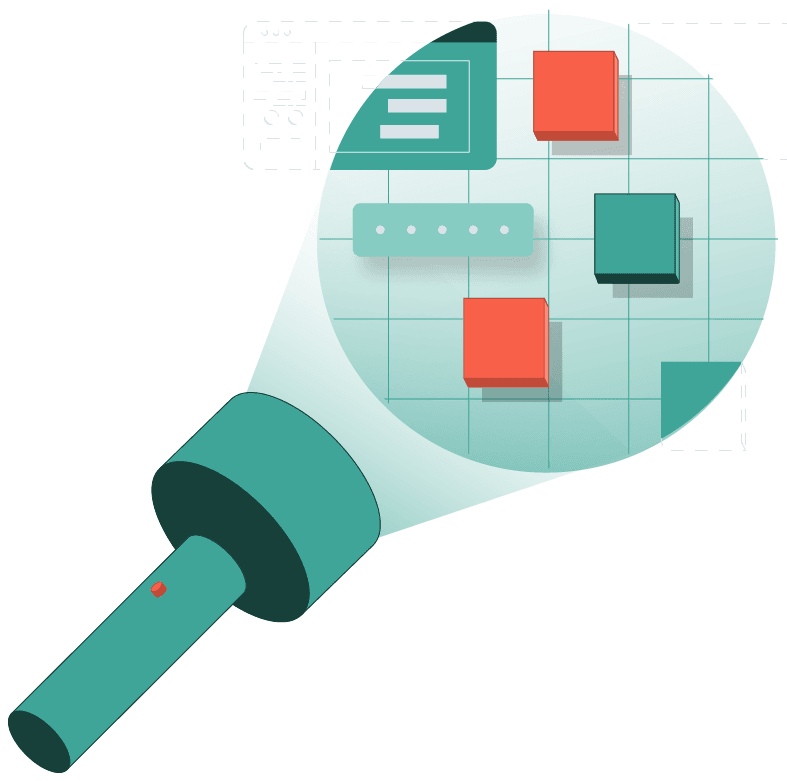

Befolgen Sie die goldenen Prinzipien.
Vier Werkzeuge und ein Excel-Add-in für alles, was Sie brauchen, um hochwertige Tabellenkalkulationen zu überprüfen, zu erstellen und zu pflegen.

PerfectXL Risk Finder
Verhindern Sie Fehler in Tabellenkalkulationen.

PerfectXL Explore
Gewinnen Sie Einblicke & visualisieren Sie Excel-Modelle.

PerfectXL Highlighter
Überprüfen Sie Tabellen und Formeln.

PerfectXL Compare
Überprüfen Sie Tabellen und Formeln.
12
Vermeiden Sie Spaghetti
Ein Excel-Modell verwandelt sich leider schneller, als man denkt, in ein großes Durcheinander aus Spaghetti-Verweisen. Um dies zu vermeiden, erstellen Sie lieber ein etwas größeres Modell mit klaren und getrennten Arbeitsblättern für Eingabe, Berechnungen und Ausgabe. Achten Sie darauf, dass Ihre Berechnungen nur auf Eingaben verweisen und dass die Ausgaben ausschließlich die Berechnungen und Eingaben referenzieren. Visualisieren Sie das Modell, um zu prüfen, ob dies effektiv umgesetzt wurde.

13
Halten Sie Ihre Formeln lesbar
Es scheint manchmal wie ein Wettbewerb darum, wer die längste Excel-Formel schreiben kann. Dies mag klug wirken, aber eine mathematische Formel zu erstellen, die leicht von jemand anderem verstanden werden kann, ist eine noch größere Herausforderung. Es ist ein Balanceakt: Wenn Sie zu viel aufteilen, verlieren die Leser den Überblick, doch wenn Sie zu viel in eine Zelle packen, wird die Formel unlesbar. Tipp: Verwenden Sie klare Spaltennamen für Zwischenergebnisse und platzieren Sie sich wiederholende Teilergebnisse in einer separaten Zelle mit einem eindeutigen Namen. Scheuen Sie sich außerdem nicht, Berechnungen in ein anderes Register zu verlagern, um es dem Endbenutzer einfacher zu machen.

14
Vermeiden Sie doppelte Berechnungen
Es ist nicht notwendig, dasselbe mehrmals zu berechnen: Einmal berechnen und es dann woanders zu referenzieren, ist besser! Dies spart nicht nur Rechenzeit (und beschleunigt Ihr Modell), sondern Sie vermeiden auch, eine Berechnung zu vergessen, wenn sich in einer späteren Modellversion etwas ändert. Benötigen Sie das Ergebnis der Berechnung oft? Dann benennen Sie die Zelle, in der die Berechnung steht (definierter Name).

15
Verwenden Sie keine fest codierten Zahlen in Formeln
Das sollte für die meisten unserer Leser offensichtlich sein: Fest codierte Zahlen in Formeln bergen ein hohes Fehlerpotenzial. Die Zahlen werden fast unüberprüfbar, weil ein klarer Überblick über die Formeln und die verwendeten Zahlen fehlt. Besonders, wenn eine Zahl häufig vorkommt (z. B. die Mehrwertsteuer), geht oft etwas schief. Definieren Sie stattdessen Konstanten separat (idealerweise an einem Ort) und verweisen Sie dann darauf. Häufig verwendete Konstanten sollten durch einen definierten Namen gekennzeichnet werden.
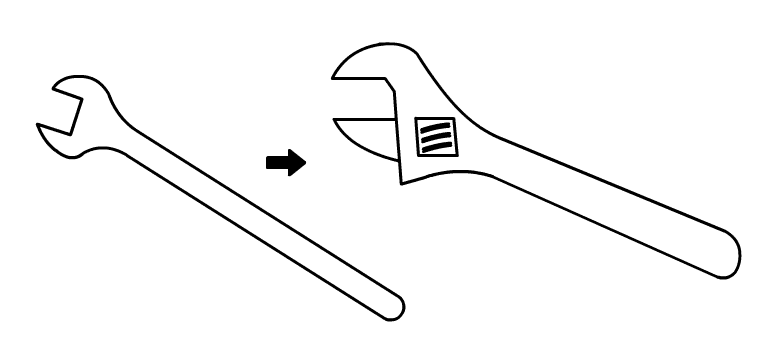
16
Niemals Zellen zusammenführen
Es ist verlockend, für das Formatieren ein paar Zellen zu einer großen zusammenzuführen, aber zusammengeführte Zellen verursachen meist mehr Probleme, als sie lösen. Wenn Sie versuchen, auf eine zusammengeführte Zelle zu verweisen und nicht den oberen linken Bereich ansprechen, funktioniert es einfach nicht. Zusammengeführte Zellen erschweren auch das Sortieren, Filtern, Kopieren und Einfügen. Wenn Sie eine Beschriftung mit mehreren Spalten oder Zeilen ausrichten möchten, verwenden Sie die Option „Über Auswahl zentrieren“. Das Zusammenführen erfolgt dann nur visuell.

17
Schutz ist besser als Verstecken
Es ist in Ordnung, Arbeitsblätter zu verstecken, die von Benutzern nicht gesehen werden müssen. Aber verstecken Sie niemals Zellen, Zeilen und Spalten! Auch nicht auf die schlaue Art, indem Sie den Text weiß färben. Informationen zu verstecken ist ein todsicheres Rezept für Probleme. Informationen werden vergessen, und Dinge können unbeabsichtigt geändert werden. Es ist viel besser, relevante Formeln und Blätter einfach zu schützen.
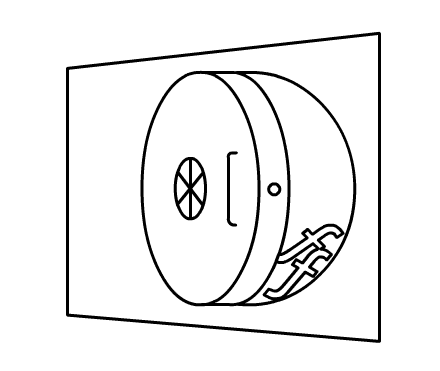
18
Formatieren Sie zuletzt
Stellen Sie sicher, dass Sie nicht zweimal (oder öfter) formatieren müssen. Wenn noch nicht klar ist, wie groß eine Tabelle sein wird, wo eine Eingabezelle verwendet wird usw., beginnen Sie nicht mit dem Formatieren, so verlockend das auch sein mag! Besonders Linien zwischen den Zellen müssen oft geändert werden, wenn man zu früh mit dem Formatieren beginnt.

19
Verwenden Sie einfache Regeln für bedingte Formatierungen
Bedingte Formatierungen sollen eine Tabelle leichter lesbar machen, können jedoch schnell chaotisch werden. Wenn sie zu viele Regeln haben, bekommen sie widersprüchliche Formate, versehentlich kopierte Regeln und ein langsameres Arbeitsblatt. Warum? Weil jede Zelle berechnen muss, welches Format sie anwenden soll! Verwenden Sie bedingte Formatierungen also sparsam.
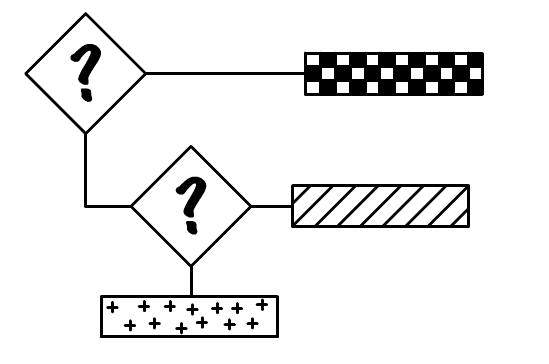
20
Nutzen Sie neue Möglichkeiten
Seien wir ehrlich, Menschen sind Gewohnheitstiere. Wir tun schnell, was wir kennen, und lernen langsam Neues. Leider verwenden viele Excel-Anwender veraltete Methoden und Formeln, obwohl es neuere, schnellere und bessere Lösungen gibt. Excel entwickelt sich ständig weiter, und unsere Gewohnheiten sollten das auch tun.

21
Excel ist keine Datenbank
Excel ist ein großartiges Tool für Reporting, Dokumentation, die Verarbeitung von Informationen, das Gewinnen von Daten-Einblicken. Ja, es ist sogar ein Speicherplatz. Aber eine Datenbank ist es nicht. Datenbanken sind für Operationen mit direktem Lesen/Schreiben durch viele Benutzer über Millionen von Datensätzen gemacht. Excel wird in solchen Szenarien an seine Grenzen stoßen. Das bedeutet jedoch nicht, dass man sich für das eine oder das andere entscheiden muss – Excel hat hervorragende Funktionen, um Seite an Seite mit Datenbanken zu arbeiten.
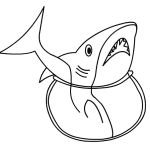
22
Verwende Power Query
Wenn Sie Daten aus externen Quellen wie anderen Arbeitsmappen oder CSV-Dateien sammeln, dann nutzen Sie Power Query. Mit dieser Funktion können Sie die Daten bereinigen, bevor Sie mit ihnen arbeiten. In vielen Fällen arbeitet Power Query schneller und besser als die älteren Funktionen, die viele Nutzer immer noch in Excel verwenden.

23
Einheiten klar kennzeichnen
Das haben wir schon in der Schule gelernt: Einheiten klar zu kennzeichnen! Leider geht das in der Praxis noch immer oft schief. Z.B. Kilogramm, die als Pfund verstanden werden, oder Stunden, die als Minuten interpretiert werden. Nutzen Sie Zahlenformate, beschriften Sie Ihre Spalten oder fügen Sie Kommentare/Hilfszellen hinzu, um deutlich zu machen, wofür eine Zahl steht.

24
Dokumentieren Sie Ihre Arbeit
Im Durchschnitt arbeiten 13 Personen an einer Tabelle. Haben Sie jemals eine Geschichte im Kreis erzählt? Mundliche Übermittlung ist wichtig, aber nichts geht über eine solide Dokumentation Ihrer Arbeit. Es geht nicht nur um die Funktionsweise eines Modells und ein mögliches Inhaltsverzeichnis, sondern auch um beispielsweise das Versionsmanagement. Gibt es ein „Protokoll“ in Ihrer Tabelle, um nachzuvollziehen, wer was geändert hat? Denken Sie daran, dass es nicht immer darum geht, frühere Versionen wiederherzustellen (dafür ist eine Sicherung geeignet), sondern vor allem darum, zu verstehen, was warum geändert wurde.

25
VBA vermeiden, wenn möglich
VBA steht im Zentrum vieler Excel-Probleme. Excel ist einfach zu bedienen, VBA ist das oft weniger. Selbst in den Händen der besten Excel-Nutzer kann VBA eine Wundertüte sein. Daten werden beim Speichern versehentlich gelöscht, Formeln funktionieren plötzlich nicht mehr, benötigte Referenzen sind verschwunden, und die Fehlermeldungen sind schwer zu verstehen. Besonders schlimm sind aufgezeichnete Makros. Sie sind sehr schwer zu bearbeiten, oft an ihren ursprünglichen Kontext gebunden und daher unflexibel. Viele neue Excel-Funktionen ersetzen jetzt, was früher mit VBA erledigt werden musste, wie etwa die =UNIQUE()-Funktion.
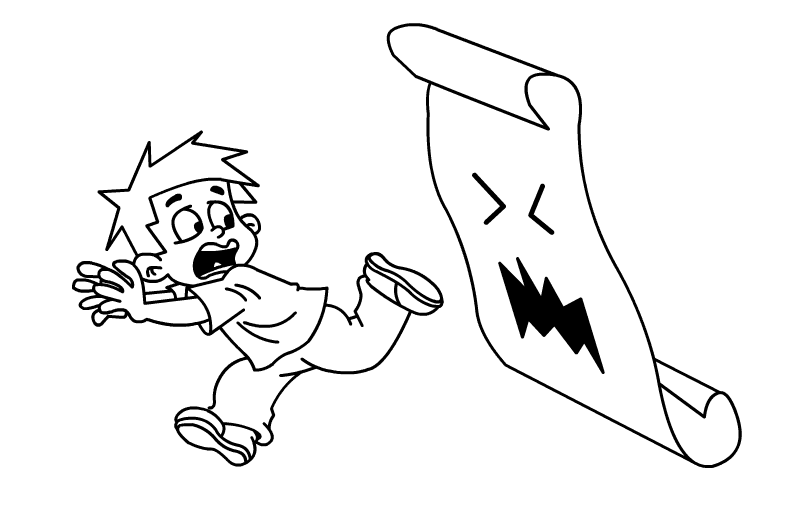
„Dieses Toolkit findet alles und noch viel mehr. Ich werde es noch jahrelang benutzen. Es ist ein brillantes System!“
26
Einfache Bereiche verwenden
Excel bietet überraschende Möglichkeiten. Beispielsweise können Sie durch die Trennung zweier Bereiche mit einem Leerzeichen den sich überschneidenden Zellenbereich erfassen. Oder denken Sie an eine Arbeitsblatt-übergreifende Referenz, bei der Sie eine Referenz nutzen, um Daten von mehreren verschiedenen Arbeitsblättern einzufügen. Das klingt gut, aber es ist sehr leicht, dabei Fehler zu machen, und es hängt von der aktuellen Struktur des Modells ab. Deshalb empfehlen wir, wann immer möglich, einfache Referenzen zu verwenden.

27
Löschen, was Sie nicht brauchen
Nur weil eine Excel-Tabelle groß und komplex ist, bedeutet das nicht, dass sie gut arbeitet. Viel zu oft existieren alte Teile einer Tabelle einfach weiter, ohne einen echten Zweck zu erfüllen. Hier können externe Tools wirklich hilfreich sein. Wenn Sie ein Modell benutzerfreundlich und lesbar halten wollen, müssen Sie kontinuierlich unnötige Teile entfernen.

28
Keine Abkürzungen nehmen
Wir haben alle schon mal gesagt: „Nach dem Meeting morgen werde ich das Modell ordentlich fertigstellen, aber für den Moment ist es gut genug.“ Natürlich passiert das dann nie. Beim nächsten Öffnen der Tabelle wird man mit einer situativen, temporären Lösung konfrontiert, die am Ende dauerhaft bestehen bleibt.

29
Garbage in, garbage out
So großartig Excel auch ist, es gilt immer noch das Prinzip: Wenn man Datenmüll in eine Tabelle eingibt, bekommt man auch Datenmüll als Ergebnis. Deshalb empfehlen wir, Daten erst ordentlich zu kontrollieren, zu bereinigen und zu formatieren, bevor man mit dem Rest des Modells weitermacht.

30
Pivot-Tabellen nicht referenzieren
Pivot-Tabellen sind ein mächtiges Berichtswerkzeug und eignen sich hervorragend für ein Dashboard oder ein Berichtblatt. Andererseits sollte man sie aufgrund ihrer dynamischen Natur nicht als Berechnungswerkzeug verwenden. Niemals eine Pivot-Tabelle referenzieren, denn wenn sich Daten verschieben und die Pivot-Tabelle sich verändert, wird die Referenz nicht aktualisiert!

31
Externe Quellen sparsam verwenden
Es ist ein Dilemma: Einerseits möchte man, dass die Daten im Modell korrekt und automatisch eingebunden werden. Andererseits will man nicht die Kontrolle verlieren, da externe Quellen standortabhängig sein können. Unabhängig davon sollte das Konzept sein: Organisieren Sie Ihre externen Quellen sorgfältig. Markieren Sie alle Bereiche, in denen Sie externe Daten verwenden, und vermeiden Sie unnötige Referenzen. Mehr als zwei externe Quellen sind bereits riskant. Dies gilt nicht unbedingt für den korrekten Einsatz und die Anwendung von Power Query, hier können Sie etwas flexibler sein.
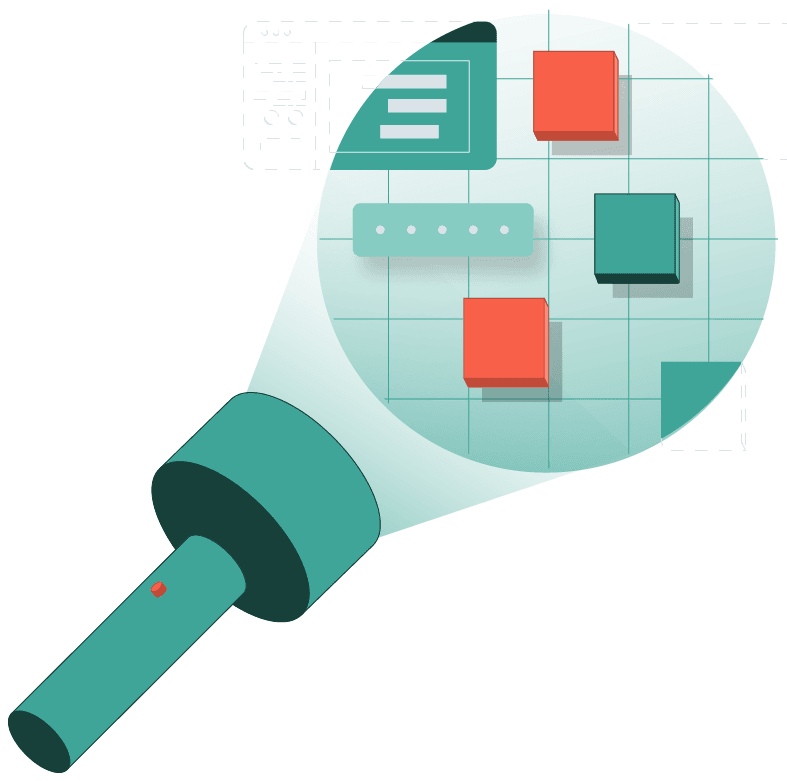

Befolgen Sie die goldenen Prinzipien.
Vier Werkzeuge und ein Excel-Add-in für alles, was Sie brauchen, um hochwertige Tabellenkalkulationen zu überprüfen, zu erstellen und zu pflegen.

PerfectXL Risk Finder
Verhindern Sie Fehler in Tabellenkalkulationen.

PerfectXL Explore
Gewinnen Sie Einblicke & visualisieren Sie Excel-Modelle.

PerfectXL Highlighter
Überprüfen Sie Tabellen und Formeln.

PerfectXL Compare
Überprüfen Sie Tabellen und Formeln.
32
Plug-Ins als Werkzeuge verwenden, nicht als Grundpfeiler
Add-Ins können hilfreich sein, um auf bestimmte Daten oder Informationen zuzugreifen und komplexe Aufgaben zu erledigen. Trotzdem sollten Sie versuchen, Ihr Modell so aufzubauen, dass es auch ohne Add-Ins einwandfrei funktioniert. Wenn ein (externer) Kollege das Modell nutzen muss, die aktuelle Excel-Version das Add-In nicht unterstützt, oder Sie das Modell online verwenden möchten (für COM-Add-Ins), dann muss das Modell eigenständig arbeiten können!
33
Eine Spalte, eine Aufgabe
Nutzen Sie nur eine Formel pro Spalte oder Zeile in einer Tabelle. Wenn Sie mehrere verschiedene Formeln oder eine Mischung aus Formeln und Daten verwenden, wird Ihr Modell schwer zu aktualisieren, zu pflegen oder zu erweitern. Bauen Sie Ihre Tabellen mit konsistenten Formeln auf, damit alle Nutzer genau wissen, was in den einzelnen Bereichen zu erwarten ist.
34
Automatische Prüfungen einbauen
Excel ist der „König der Zahlen“, nutzen Sie das zu Ihrem Vorteil! Summieren Sie beispielsweise Zwischenergebnisse und vergleichen Sie das Ergebnis mit der Gesamtsumme. Kontrollieren Sie doppelt, dass beide Zahlen übereinstimmen. Bei größeren Modellen empfehlen wir ein separates Arbeitsblatt, ein sogenanntes „control sheet“. Verwenden Sie dort intelligente Formeln, die z.B. prüfen, ob ein Modell korrekt balanciert ist. So können Sie auf einen Blick sehen, ob etwas nicht stimmt.

35
Auf das Versionsmanagement achten
Ein Kollege sendet Ihnen eine neue Version einer Tabelle, in der Cloud gibt es zwei unterschiedliche Tabellen mit demselben Namen, und Sie haben selbst einige Änderungen an einer der lokalen Versionen vorgenommen. Welche ist die neueste Version? Wie fügt man die Tabellen zusammen? Versionsmanagement ist nicht schwierig, wenn man klare Absprachen über die Namensgebung und Speicherung trifft. Seien Sie konsequent, denn wenn etwas schiefgeht, ist es ohne externe Software sehr schwierig, die richtige Version zu finden.

36
Negative Zahlen deutlich kennzeichnen
Sie haben Einnahmen, Sie ziehen Kosten ab – was soll schon schiefgehen? Nun, wenn die Kosten, wie so oft, als negative Zahlen gespeichert sind, dann führt man durch das Abziehen eigentlich eine Addition durch. Wenn eine Zahl unter Null liegt, führt das oft zu Problemen. Deshalb raten wir dazu, negative Zahlen deutlich zu kennzeichnen, zum Beispiel, indem man sie rot markiert.

37
Entwickeln Sie alles für den Endnutzer
Es klingt offensichtlich: Stellen Sie sicher, dass Ihre Modelle die Anforderungen der Endnutzer erfüllen! Ist es wichtig, dass diese die Eingabedaten einfach sehen können, oder ist es wichtiger, dass das Modell mit nur einem Dashboard-Blatt leicht zu lesen ist? Was ist wichtiger, Einfachheit oder viele Details? Soll das Modell „idiotensicher“ sein oder transparente, anpassbare Berechnungen enthalten? Wenn ein Modell die Erwartungen knapp verfehlt, entstehen Probleme, da Endnutzer (Nicht-Experten) selbst Änderungen am Modell vornehmen werden.

38
Jedes Modell braucht eine zweite Meinung
Ein Modell allein zu erstellen ist meist machbar, auch wenn es viel Zeit kosten kann. Dennoch sollte mindestens eine andere Person das Modell überprüfen, wenn es fertig ist. Jemand anderes wird die Dinge immer ein wenig anders sehen. Je länger man an einem Modell arbeitet, desto schwieriger wird es, eigene Fehler zu erkennen. Idealerweise wählen Sie mehrere Tester für Ihr Modell.

39
Auch Sie machen Fehler
Man könnte meinen, dass erfahrene Anwender weniger Fehler in Excel machen. Das wäre schön! Forschungen haben jedoch gezeigt, dass Fehler in Excel konstant vorkommen. Die Regel lautet: Je besser wir werden, desto mehr versuchen wir, und mit wachsender Komplexität machen wir auch mehr Fehler. Vertrauen Sie also nicht nur auf Ihre eigenen Fähigkeiten. Bauen Sie automatische Prüfungen ein, kontrollieren Sie Ihre Arbeit mit externer Software, und lassen Sie Ihre Kollegen Ihre Arbeit gegenprüfen!
